安装故障排除
使用 NVIDIA SDK Manager 进行安装故障排除
安装错误可能由多种原因引起。以下是一些常见安装问题的检查清单,这可能有助于您从损坏的安装中恢复。
-
查看摘要表以确定哪个组件失败。
a. 展开状态为“Error”的组。
b. 找到失败的组件后,点击安装错误右侧的详情图标,将被重定向到终端选项卡,该选项卡将显示具体的错误信息。
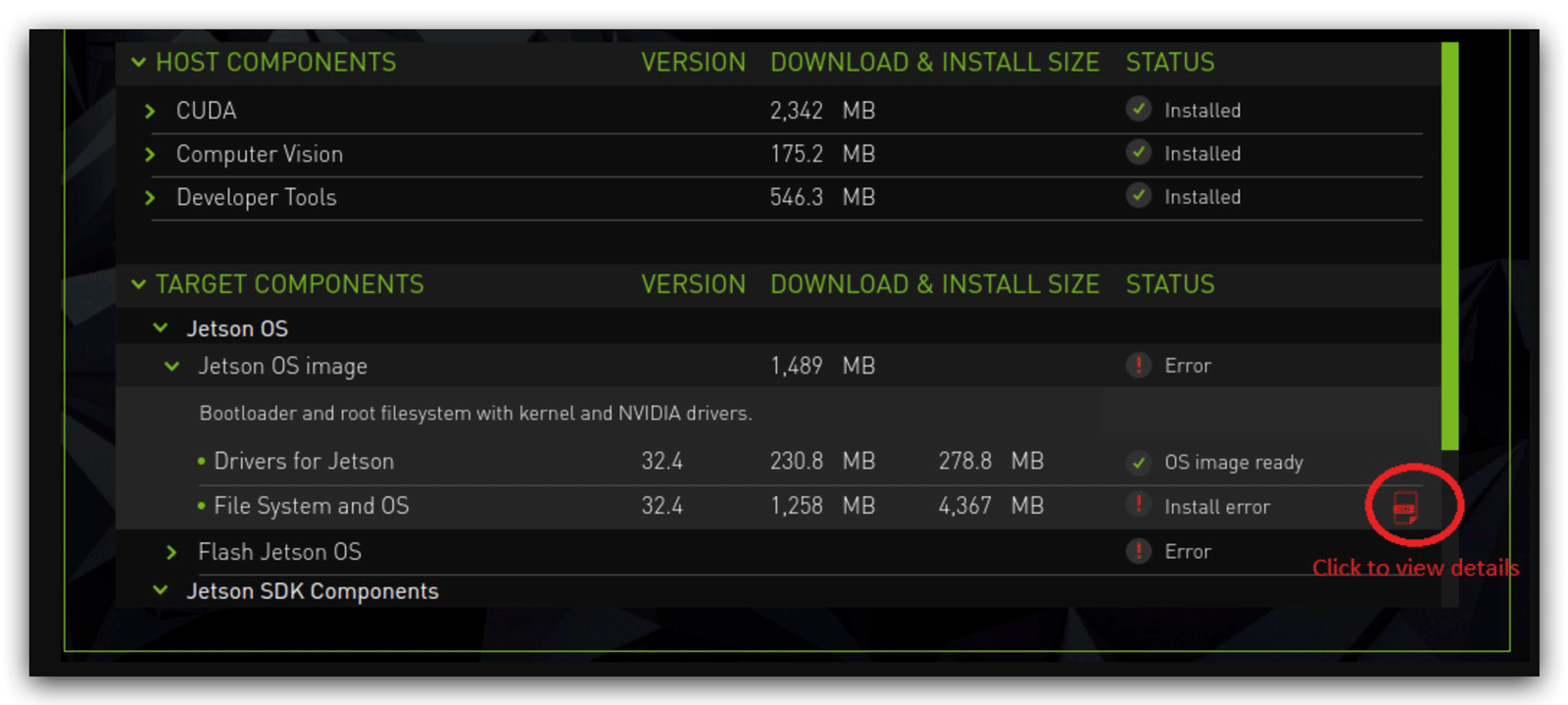
- 如果错误与环境问题相关,例如损坏的 apt 仓库或缺少的前置条件,请尝试手动修复,然后点击“Retry Failed Items”(重试失败项)按钮。

-
还有两种方法可以重试安装:
a. 在 使用 SDK Manager 刷写到 eMMC -- 第 3 步 中,使用“Repair/Uninstall”(修复/卸载)按钮进入“Manage NVIDIA SDKs”(管理 NVIDIA SDK)页面。如果需要,展开状态为“Broken”(损坏)的 SDK,然后点击相关部分(主机或目标)的“Repair”(修复)。
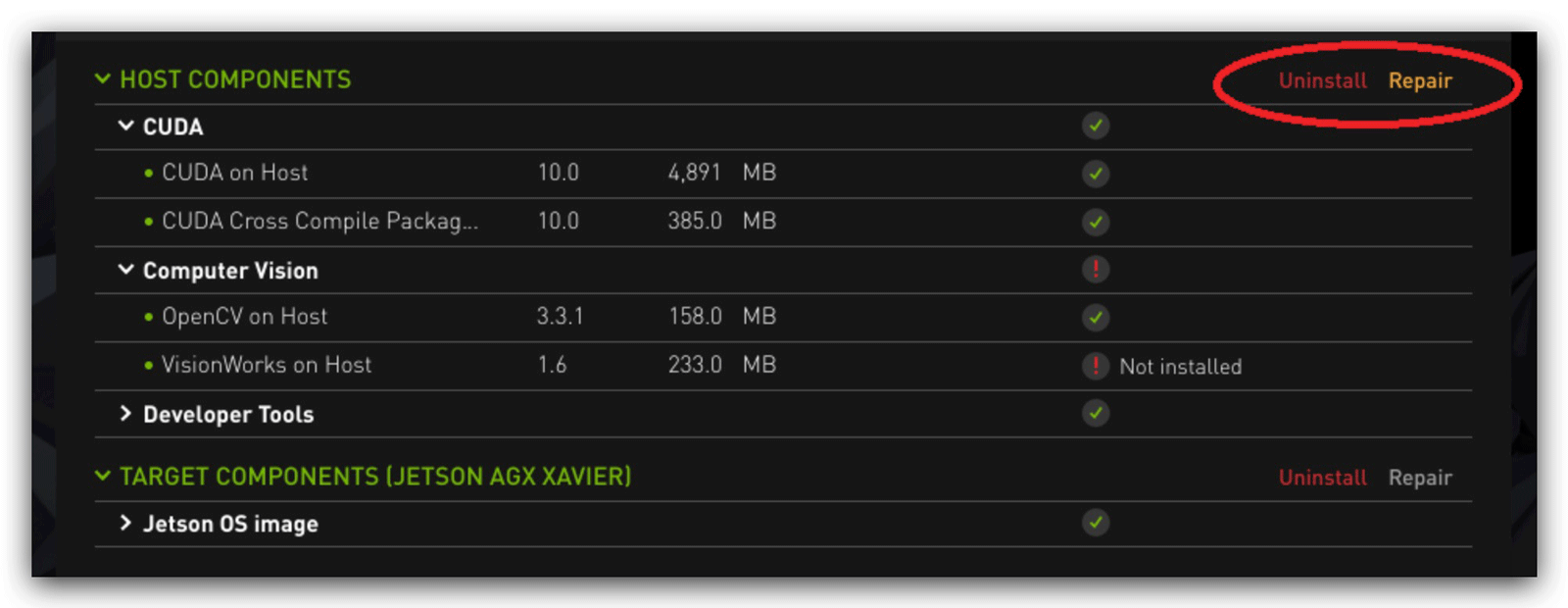
-
在 使用 SDK Manager 刷写到 eMMC -- 第 3 步 中,选择所需的 SDK 并重新运行安装。
-
最后,尝试卸载并重新安装相关的 SDK。
使用命令行进行安装故障排除
命令行安装方法相对简单,但在使用强制恢复模式的场景中容易出错。
如果您在 使用命令行刷写到 eMMC -- 第 2 步 中遇到如下所示的错误,可能是因为您未能成功将 Jetson-101 承载板置于强制恢复模式。请特别注意,不要在 Jetson-101 承载板通电的情况下进入强制恢复模式,因为这是无效的。

如果您在 使用命令行刷写到 eMMC -- 第 3 步 中无法进入系统,并卡在启动显示命令行界面,可能是因为您未能退出强制恢复模式。同样,在 Jetson-101 承载板通电的情况下拔掉跳线以退出强制恢复模式也是无效的,这一切都需要在断电状态下完成。
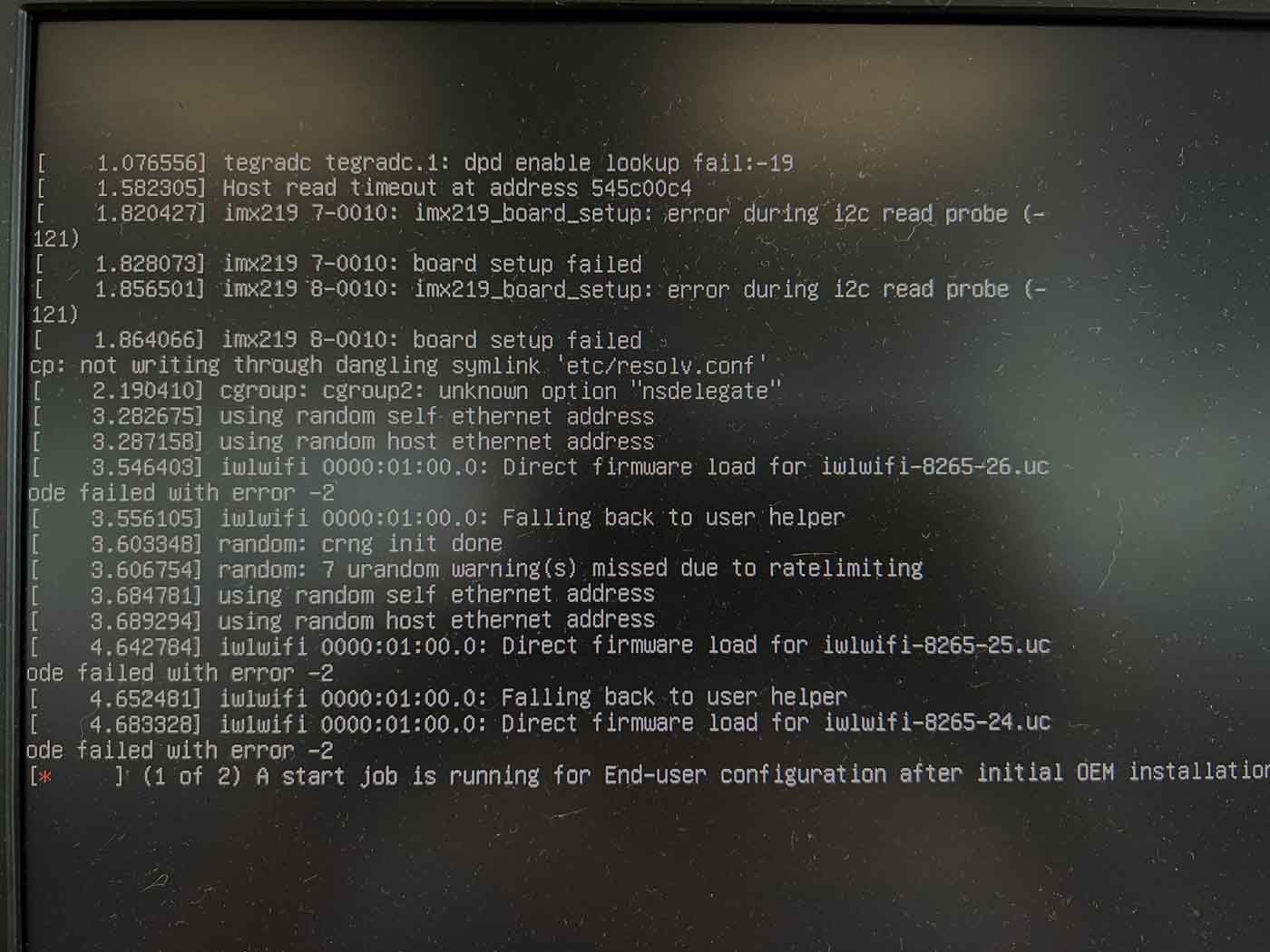
note
如果需要更多存储空间,我们可以使用 SD 卡扩展容量,或者将系统烧录到 SD 卡上,您可以参考我们推荐的解决方案 在 SD 卡上烧录系统